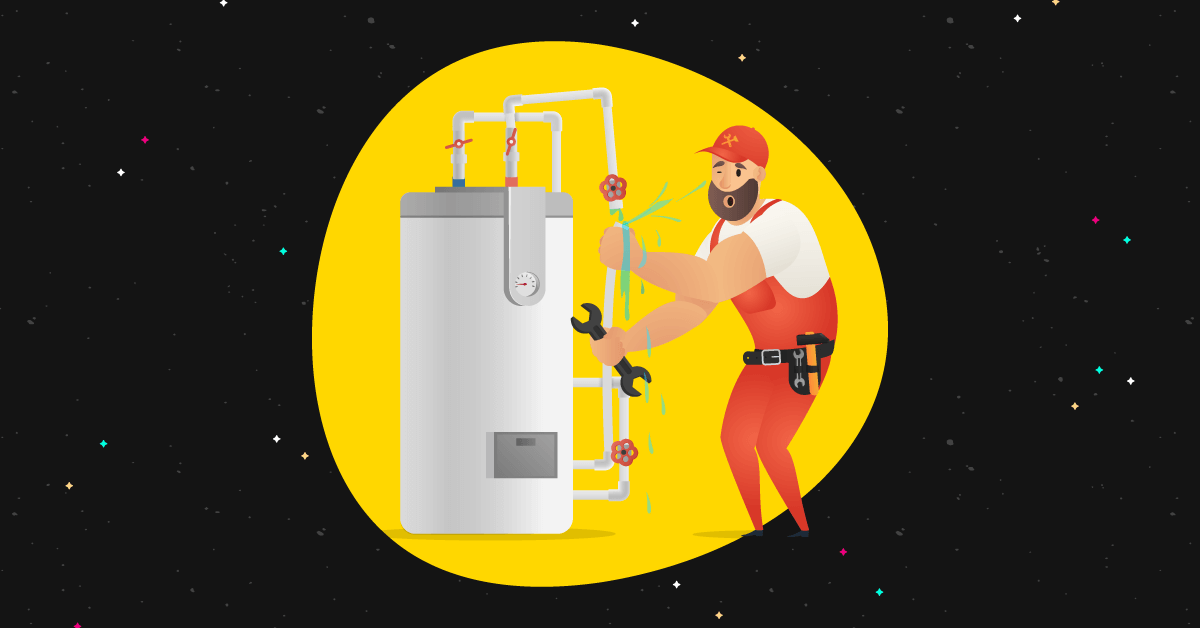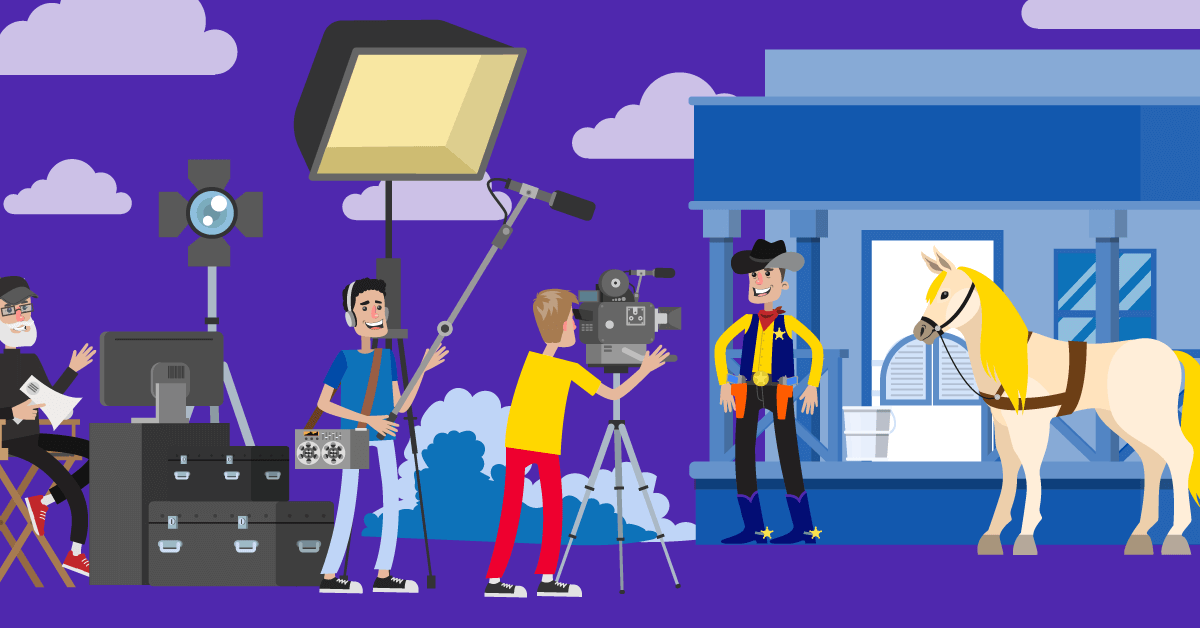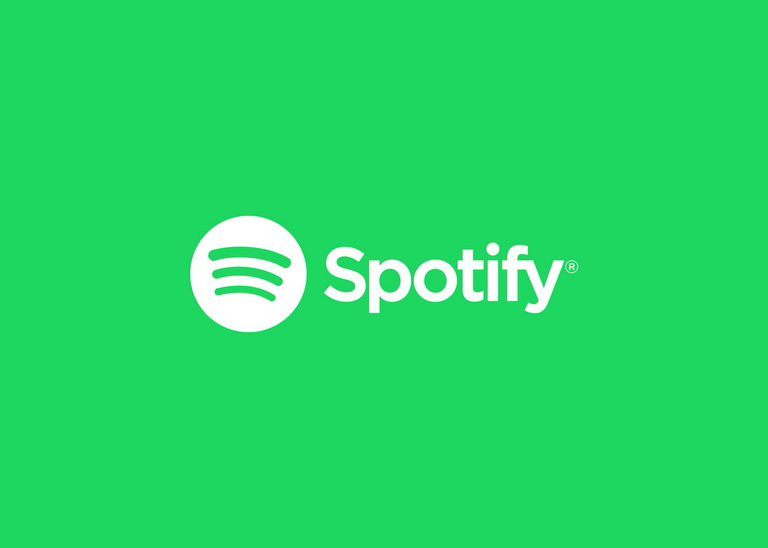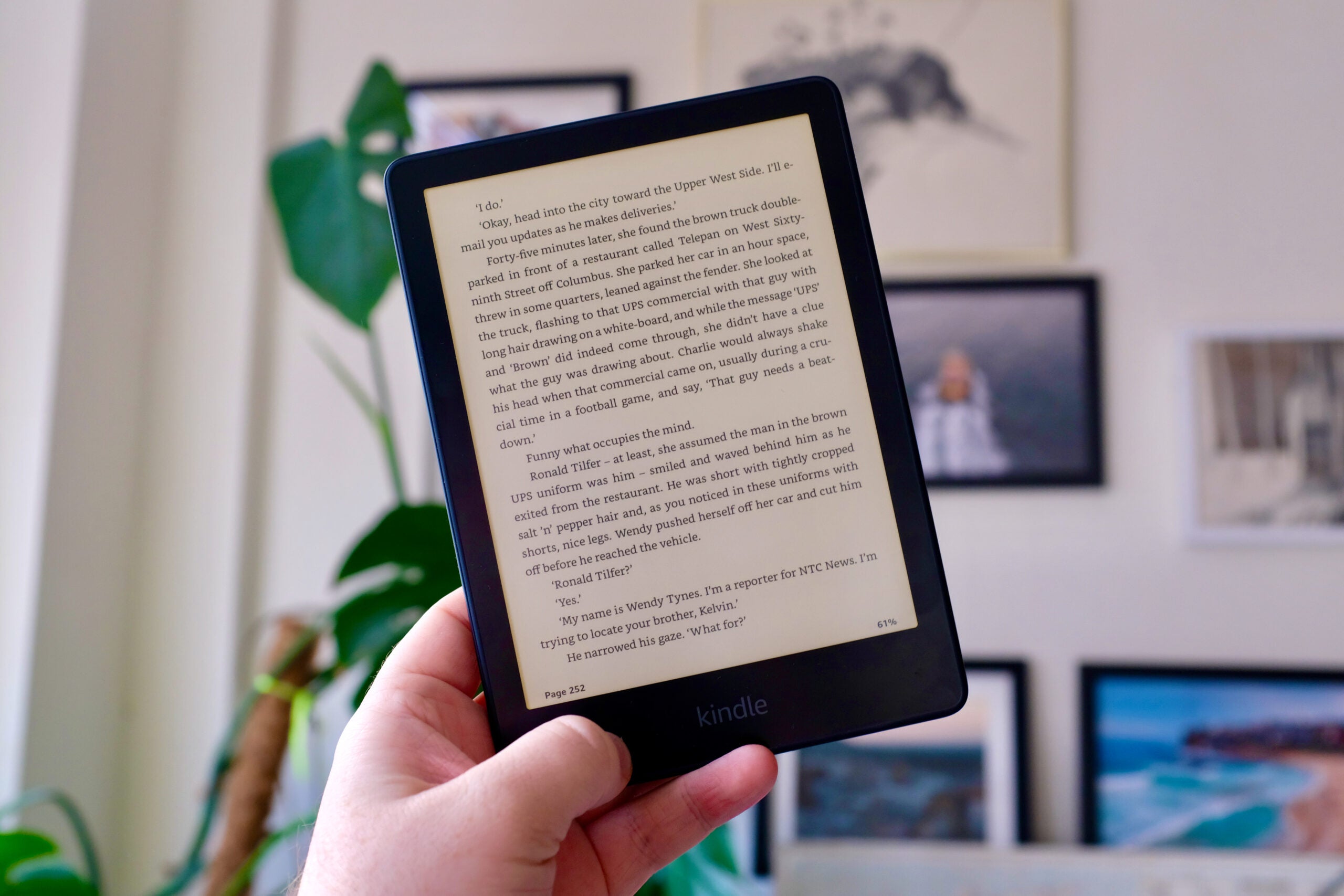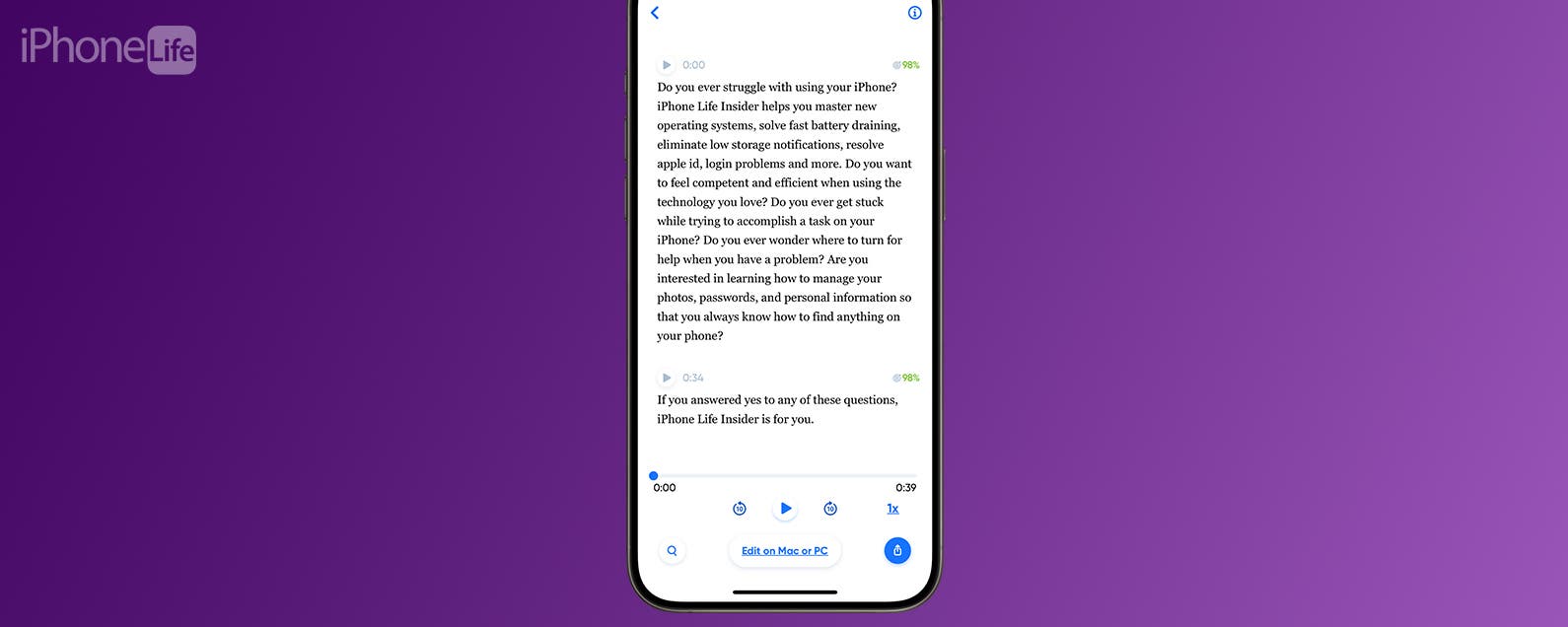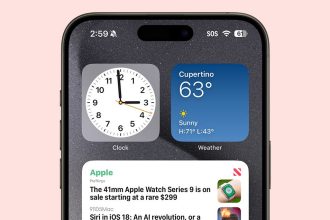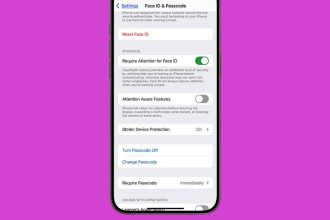Haben Sie beim Lesen eines Blog-Posts schon einmal auf einen Link geklickt, nur um sich auf der berüchtigten 404-Seite wiederzufinden?
Enttäuschend, nicht wahr? Sie waren sich sicher, dass die zusätzlichen Informationen helfen würden, aber das ist leider nicht beabsichtigt.
Wenn es sich jedoch um ein Problem auf den von Ihnen besuchten Websites handelt, kann es dann auch auf Ihrer Website auftreten?
Dies wirkt sich nicht nur auf die Benutzererfahrung aus – es kann sich auch auf Ihren Suchmaschinen-Traffic auswirken.
Keine Panik – ich zeige Ihnen, wie Sie defekte Links finden und reparieren.
Links sind gut
Das World Wide Web ist auf Links angewiesen – es ist die Essenz dessen, worum es bei diesem Internet-Ding geht.
Sie mögen es, wenn Sie auf relevante Links stoßen, oder? Und ich hoffe sehr, dass Sie Links – sowohl interne als auch externe – in Ihre Inhalte aufnehmen.
Natürlich gibt es gute Links und es gibt schlechte Links.
Hier ist ein kurzes Animationsvideo, das erklärt So funktionieren Links bei Google.
Aber manchmal gehen Links kaputt
Links können aus verschiedenen Gründen unterbrochen werden:
- Sie haben den Link falsch eingegeben – es kommt vor, überprüfen Sie immer Ihre Links, selbst ein zusätzliches Leerzeichen am Ende kann zu einem defekten Link führen
- Die von Ihnen verlinkte Website ist verschwunden
- Die von Ihnen verlinkte Website wurde umstrukturiert oder aktualisiert und der Inhalt existiert nicht mehr
Und vergessen Sie nicht Ihre internen Links, wenn Sie Menüs oder Seiten aktualisieren.
Und du musst sie reparieren
Es ist Ihre Aufgabe als Webmaster, die Links im Rahmen Ihrer regelmäßigen WordPress-Wartung zu überprüfen. Wenn Sie den Überblick behalten, ist das keine so große Aufgabe.
Wenn Sie wirklich Glück haben, werden Ihre Leser Ihnen sagen, wenn sie auf welche stoßen, aber verlassen Sie sich nicht darauf.
Zum Glück gibt es für die verschiedenen Plattformen – Web, WordPress, Windows, Mac und Linux – eine Auswahl an Tools, die Ihnen helfen können.
Lassen Sie uns ohne weiteres einen Blick auf einige der Tools werfen, mit denen Sie Ihre defekten Links finden und reparieren können.
So finden Sie defekte Links
Google Search Console (Web)
Die Google Search Console (ehemals Webmaster Tools) ist ein guter Ausgangspunkt.
Geh zu deinem Armaturenbrett. Unter Aktueller Status erhalten Sie einen schnellen Überblick über alle Fehler, die Google möglicherweise bei der Indexierung Ihrer Website gefunden hat.
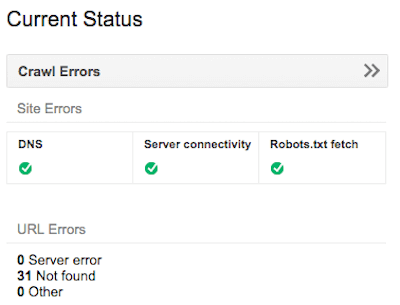
Überprüfen Sie alle Links und sehen Sie, ob sie repariert werden müssen.
Yoast-SEO (WordPress)
Yoast SEO ist ein beliebtes Plugin für WordPress, das auch eine Menüoption hat, die auf die obige Google Search Console verweist. Das bedeutet, dass du deine Links direkt vom WordPress-Admin aus überprüfen und korrigieren kannst:
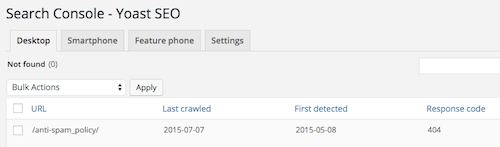
Checker für defekte Links (WordPress)
Checker für defekte Links ist ein beliebtes WordPress-Plugin zum Auffinden defekter Links.
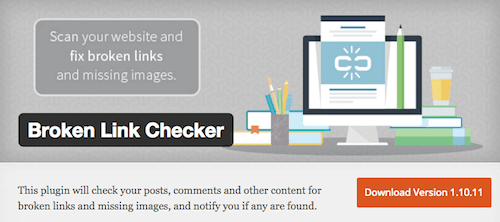
Es hat derzeit eine hohe Kundenbewertung – 4,2 von 5 – und wurde über 400.000 Mal heruntergeladen.
Nach der Installation können Sie einen Scan Ihres Website-Blogs starten und das Tool arbeitet im Hintergrund, sammelt Informationen und erstellt einen Bericht.
Die Ergebnisse der defekten Links werden im Plugin selbst angezeigt, und Sie haben dann einige Optionen, wie Sie vorgehen:
- Mit „URL bearbeiten“ können Sie die URL dieses Links ändern.
- „Unlink“ entfernt den Link, lässt aber den Linktext intakt.
- Mit „Nicht defekt“ können Sie einen „kaputten“ Link manuell als funktionierend markieren.
- „Verwerfen“ blendet den Link aus den Ansichten „Broken Links“ und „Redirects“ aus.
Prüfung auf defekte Links (Web)
Defekter Link-Check ist ein „preisgekrönter“ Online-Link-Checker die ich verwendet habe, um meine Website zu überprüfen.
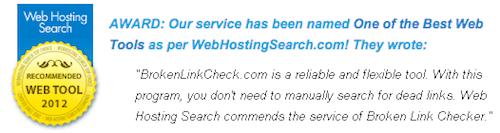
Das Tool ist sehr einfach zu bedienen und gibt Ergebnisse sowohl mit einer URL als auch mit einem SRC-Link zurück, sodass Sie feststellen können, welcher Teil Ihrer Codierung falsch ist.
Merkmale:
- Überprüft Ihre Websites und Blogs auf tote Links
- Kann eine unbegrenzte Anzahl von Webseiten scannen*
- Validiert sowohl interne als auch externe URLs
- Zeigt die Position problematischer Links in Ihrem HTML-Code an
- Meldet Fehlercodes (404 usw.) für alle fehlerhaften URLs
- Läuft unter Windows, Mac OS X, Linux / UNIX und iOS
Hier ist der Bericht, den es für mich ermittelt hat:
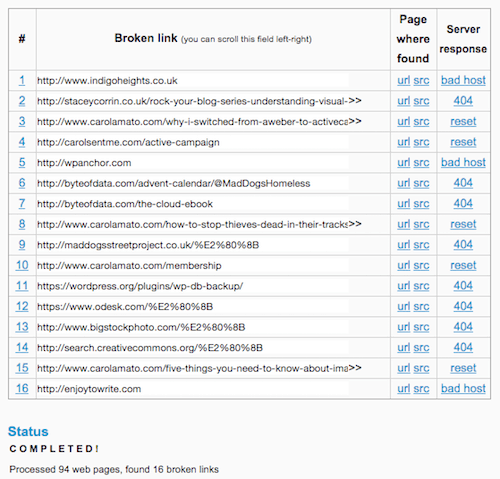
Integrität (nur Mac)
Integrität ist ein kostenloser Link-Checker für Mac. Es ist OSX-nativ, sehr schnell und genau.
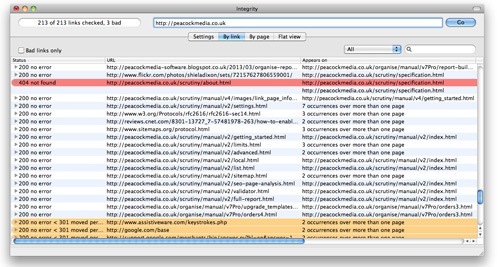
Ich teste gerade Integrität um zu sehen, wie es sich von unterscheidet Defekter Link-Check. Der bemerkenswerteste Unterschied ist die Tiefe, bis zu der Integrität überprüft und findet defekte Links. Zum Beispiel, als ich rannte Defekter Link-Check (oben) hat es 16 defekte Links gefunden, verglichen mit Integrität (unten), die 21 gefunden haben Schlecht Links.
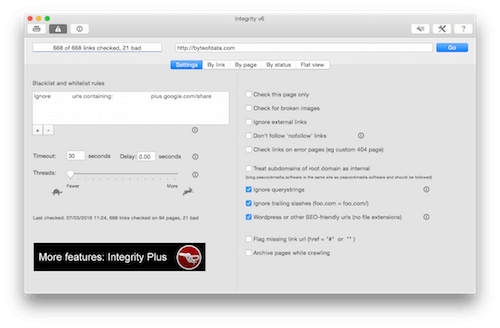
ich sage Schlecht Links, denn diese sind diejenigen, die Sie reparieren müssen. Dazu später mehr.
Nachdem Sie Ihre Ergebnisse erhalten haben, bietet Integrity vier verschiedene Ansichten zur Analyse der Daten: Nach Link, Nach Seite, Nach Status und einer flachen Ansicht. Jedes ist auf seine Weise gut, je nachdem, wie Sie die Ergebnisse durcharbeiten möchten.
Wenn Sie auf einen fehlerhaften Link in der Liste doppelklicken, öffnet sich ein zweites Fenster – Link Inspector –, in dem Sie sehen können, was und wo der Fehler liegt. Hier gibt es noch drei weitere Möglichkeiten Besuchen, hervorheben oder lokalisieren die schlechte Verbindung. Jeder leistet großartige Arbeit, um Ihnen bei der weiteren Überprüfung zu helfen.
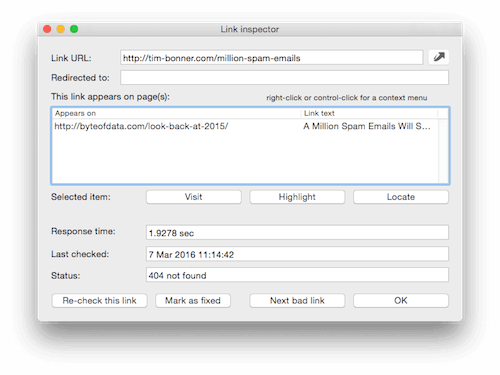
Ich mag das Aussehen dieses Tools. Tatsächlich gefällt mir das Aussehen einiger der andere Werkzeuge die Shiela auch auf ihrer Seite hat. Aber sie wurden alle für den Mac entwickelt. Wenn Sie also ein Windows-Benutzer sind, müssen Sie sich woanders umsehen.
Andere Tools zur Link-Überprüfung
- Xenus Link Sleuth (Nur Windows)
- Screaming Frog SEO Spider (Windows und Mac)
404 nicht gefundene Fehler
Nachdem Sie eines der oben genannten Tools ausgeführt haben, um Ihre defekten Links zu finden, werden Sie feststellen, dass es verschiedene Arten von Fehlercodes gibt.
Die 404 nicht gefunden Fehler ist wahrscheinlich die häufigste, auf die Sie entweder auf Ihrer eigenen Website oder auf denen, die Sie besuchen, stoßen werden. (Sogar Google hat welche.)
Ana Hoffmann hat einen ausgezeichneten Artikel über 404 nicht gefundene Fehler erklären, was sie sind und wie Sie sie beheben können.
Sie fügte auch einige Beispiele für lustige 404-Seiten hinzu, die verschiedene Webmaster erstellt hatten. Schauen Sie sich SlideShare an, um sich inspirieren zu lassen.
Repariere deine defekten Links
Die Verwendung eines Tools zum Auffinden defekter Links ist eine Sache, aber Sie müssen sie trotzdem reparieren, sobald sie identifiziert wurden. Es stehen Ihnen einige Optionen zur Verfügung.
1. Korrigieren Sie den Link
Wenn Sie sich beim Link vertippt haben, geben Sie ihn richtig ein.
2. Entfernen Sie den Link
Wenn die verlinkte Website nicht mehr existiert, müssen Sie den Link entfernen.
3. Ersetzen Sie den Link
Wenn die von Ihnen verlinkte Website neu gestaltet oder umstrukturiert wurde, können Sie den aktuellen Link ersetzen, sodass er auf die neue Position verweist. Zum Beispiel hatte ich Links zu einigen Inhalten auf Stacey Corrins Website, die während ihres Redesigns herumgemixt wurden. Ich musste es nur wiederfinden und den Link ersetzen.
Aufwischen
Defekte Links sind unvermeidlich. Sie müssen sich nur die Zeit nehmen, sie regelmäßig zu finden und zu beheben. Ihre Besucher werden Ihre Bemühungen, alles in Schuss zu halten, auf jeden Fall zu schätzen wissen. Und so werden Suchmaschinen.
Es ist ein fortlaufender Prozess: Identifizieren. Fix. Erneut prüfen.
Bei einer so großen Auswahl an Tools, die für alle verschiedenen Plattformen verfügbar sind, haben Sie keine Ausreden, Ihre Website nicht zu pflegen.
Verwandte Lektüre:
- Was ist eine Robots.txt-Datei? Und wie erstellt man einen? (Ratgeber für Anfänger)
- Der endgültige Leitfaden zum Abrufen von Google Sitelinks
- So fügen Sie Schemas und Rich Snippets in WordPress hinzu
- Die besten WordPress SEO-Plugins, um Ihren Traffic zu steigern